Sådan slipper du af med Power Director-vandmærket gratis [100% fungerer]
For at vælge en videoredigerer og -producent med alle funktioner kan du ikke gå galt med at vælge Power Director på din enhed. Forvent, at du får et fantastisk resultat, når du bruger det til at redigere din video til præsentationer, vlogs, tutorials, demoer og mere. Du skal også vide, at det tilføjer et vandmærke på de redigerede videoer, hvis du i øjeblikket bruger den gratis version. Nogle brugere blev frustrerede over, at vandmærket blev påført videoen, de arbejdede hårdt. I stedet for at blive frustreret, hvorfor prøver du så ikke at læse denne artikel? Lad os lære hvordan man kan slippe af med Power Director-vandmærket gratis at løse problemet én gang for alle.

Del 1. Sådan slipper du af med Power Director Watermark gratis med de bedste løsninger på markedet
FVC Video Converter Ultimate
Den opdaterede version af FVC Video Converter Ultimate har en fjernelse af videovandmærke, du kan bruge til at have videoen på PowerDirector til pc uden vandmærke. Dette værktøj blev det komplette værktøj, der kan udføre en multifunktionsopgave samtidigt og gøre det professionelt med hurtig behandling. Det, der overrasker os med dette værktøj, er, hvor nemt det er at bruge. Hvis du bruger dette, behøver du ikke at blive professionel for at fjerne vandmærket på din video. For brugere, der leder efter den bedste vandmærkefjerner, kan du ikke gå galt med at downloade denne software på dit skrivebord gratis. Stadig ikke overbevist? Den eneste måde at overbevise dig om, at det giver en ultimativ ydeevne, er ved at kopiere den vejledning, vi tilføjer, så du kan følge den.
Trin 1. Du kan downloade denne software på din Windows eller macOS gratis ved at klikke på download-knappen nedenfor. Når du har valgt den version, du vil downloade, installer softwaren med det samme, og åbn den derefter.
Gratis downloadTil Windows 7 eller nyereSikker download
Gratis downloadTil MacOS 10.7 eller nyereSikker download
Trin 2. Nu hvor det kører ind i systemet, gå til Værktøjskasse, og se efter Fjerner video vandmærke på sættet af funktioner.
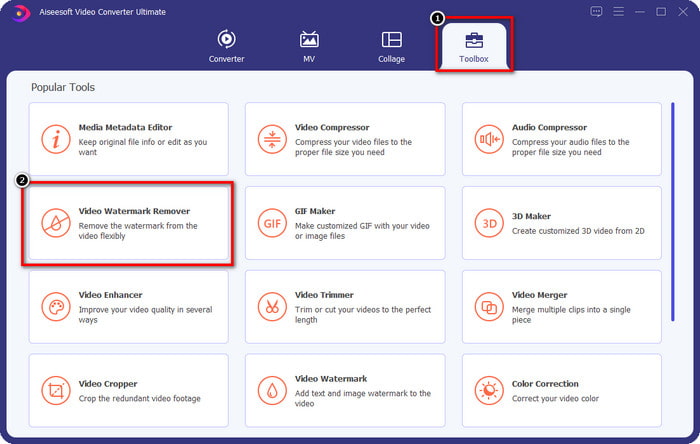
Trin 3. Klik derefter på + ikon for at uploade den videofil, du har et problem med.
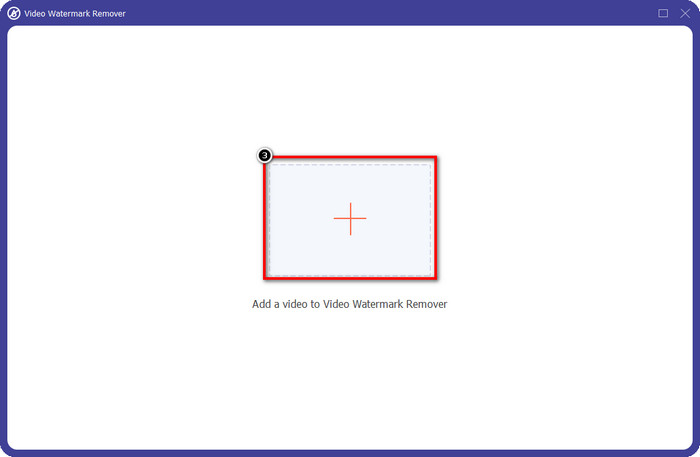
Trin 4. Trykke Tilføj område til fjernelse af vandmærke for at begynde at bruge værktøjet i denne software.
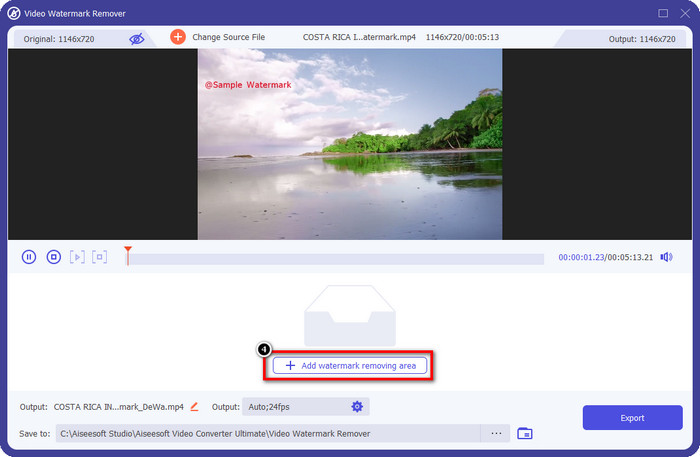
Trin 5. Træk den rektangulære form til vandmærkeområdet med musen, og slip den derefter. Du har lov til at justere den rektangulære form for at fremhæve vandmærket.
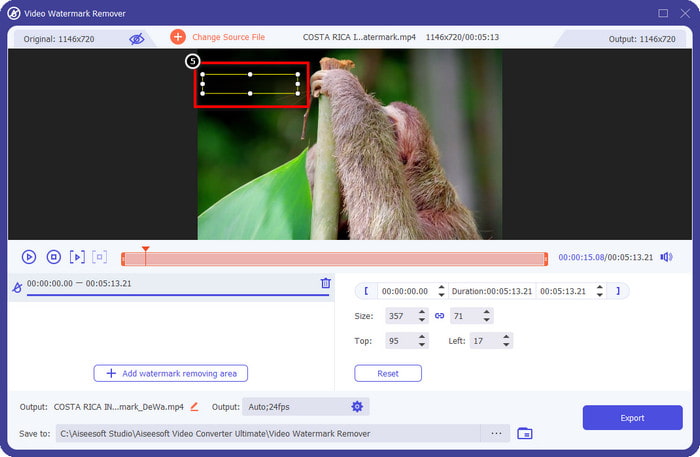
Trin 6. Hit på Eksport knappen for at starte processen for fjernelse af vandmærke. Når du er færdig, vil en pop op-mappe blive vist på din skærm; klik på filen for at se videoen uden vandmærke.
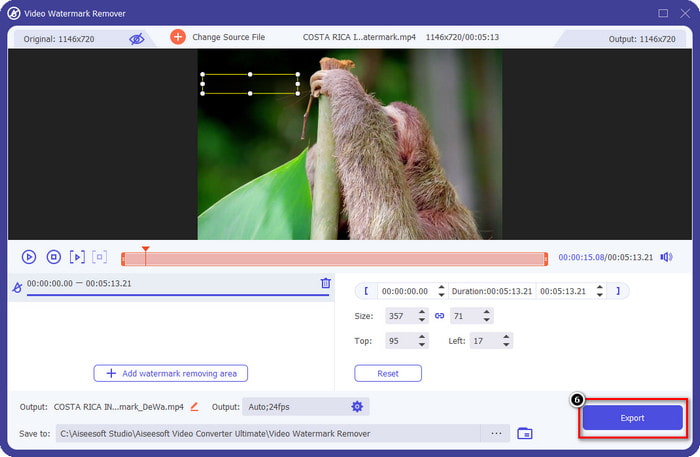
VLC Media Player
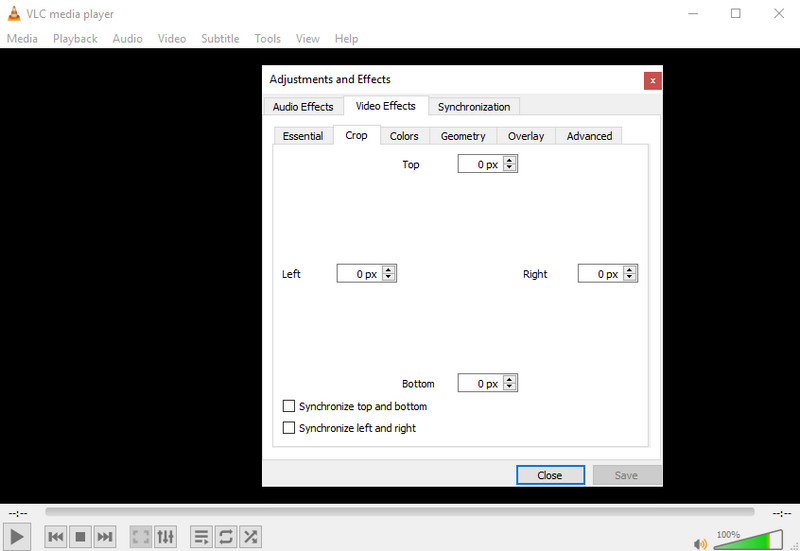
VLC Media Player er ikke en dedikeret vandmærkefjerner. Alligevel kan det gøre jobbet ved at beskære vandmærket på den video, du har. Dette værktøj er ikke kun en videoafspiller og cropper; der er andre ting, denne populære medieafspiller kan tilbyde dig. Men forvent aldrig, at dette værktøj er i stand til at udføre professionel redigering og er nemt at bruge, fordi det ikke er det. Når du beskærer videoen, skal du tilføje den nøjagtige måling for at beskære vandmærket på videoen. Så antag, at du kendte det nøjagtige x og y af videoen. I så fald kan du følge, hvordan du fjerner det redigerede af PowerDirector vandmærke med denne medieafspiller.
Trin 1. Når du har downloadet softwaren på VideoLAN.org, skal du åbne softwaren. Klik Medier, derefter Åben fil, og søg i videofilen, du redigerer, på Power Director på det lokale drev, der vises på din skærm.
Trin 2. Videoen begynder at afspille, klik Værktøjer, derefter Effekter og filter. Du kan bruge dit tastatur ved at trykke på Kontrol + E til Windows og Kommando + E til Mac.
Trin 3. Gå til Videoeffekter, beskæring, og tilføj målingen til videoen for at skære vandmærket ud.
Trin 4. Klik på for at anvende den justering, du har foretaget Gemme.
Kapwing
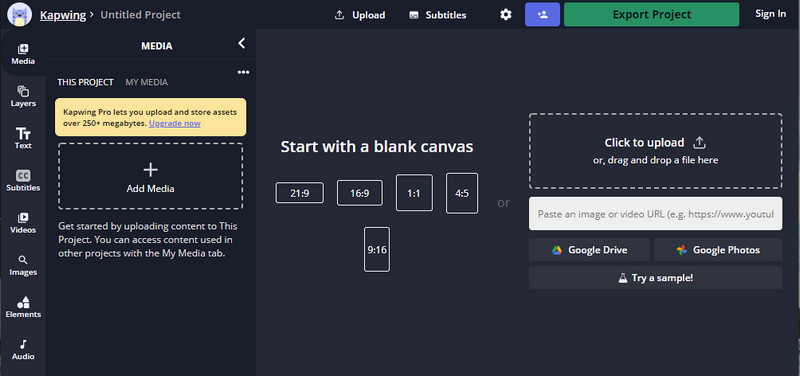
Har du brug for en videoredigerer online? Prøv at bruge Kapwing. Det er et intuitivt webværktøj, som du kan bruge til at redigere videoer som det, du kan gøre på Power Director. Alligevel er det ikke på niveau med Power Director. Det meste af den videoredigering, du muligvis har brug for, er allerede her, som at beskære vandmærket. Selvom værktøjet udfører det samme job som VLC ved at fjerne vandmærket, har dette værktøj en forhåndsvisningsrude, hvor du kan se den beskårne video før eksport. Så hvis du vil gemme videoer, redigerer du på Powerdirector uden vandmærke til pc; du skal skære dem ud først her.
Trin 1. Åbn webværktøjet ved at søge i det i din browser, og klik derefter Tilføj medier for at uploade videofilen her. Der vil være en uploadproces, så du skal vente, før du kan bruge den video, du uploader.
Trin 2. Klik på Afgrøde på venstre side af grænsefladen for at åbne dens beskæringsfunktioner.
Trin 3. Juster rammen, og sørg for, at videoens vandmærke ikke er inkluderet på rammen.
Valgfri: Hvis du ikke ønsker at ændre dimensionen af videoen manuelt, er der tilgængelige muligheder nedenfor, som du frit kan bruge.
rame og sørg for, at videoens vandmærke ikke er inkluderet på rammen." /]Trin 4. Når du er færdig, klik Færdig beskæring for at gemme den video, du har beskåret med Kapwing.
Relaterede:
Sådan fjerner du vandmærket fra Renderforest-eksporterede videoer
Sådan fjerner du Viva-videovandmærket på videoer
Del 2. Ofte stillede spørgsmål om fjernelse af Power Director-vandmærke
Er det sikkert at downloade Powerdirector no watermark apk gratis til Android?
Hvor meget koster Power Director-appen på pc?
Har Cyberlink PowerDirector et vandmærke?
Konklusion
Hvis du vil eksportere videoerne, opretter du dem på PowerDirector til pc uden vandmærke. Du skal købe en licensnøgle til dette program. Men hvis du ikke vil bruge mindst en krone, skal du vælge de værktøjer, vi tilføjer til denne artikel, fordi disse værktøjer effektivt kan fjerne vandmærket på dine redigerede videoer. Stadig ikke overbevist med det værktøj, vi tilføjede i denne artikel? Så ville det hjælpe, hvis du prøvede dem først, begyndende med det ultimative værktøj til at fjerne vandmærket fra Power Director.



 Video Converter Ultimate
Video Converter Ultimate Skærmoptager
Skærmoptager



